はじめに
Q:PDFのメリットは?
A:音楽や動画ファイルといったファイルサイズの大きいものは、ダウンロードに時間がかかってしまったりするのであまり利用しないが、PDFファイルくらいなら余裕です。

目次:
1.PDFファイルを分割するソフトおすすめ
最近はペーパーレスの流れもあってか、ビジネスは勿論、様々なファイルがPDFで配布されるし、友人は趣味で自身の蔵書をスキャン、電子化してPDFやEPUBといった電子書籍を作って楽しんでいたりもする。
そんな時にPCでも様々なモバイルからでもアクセスできるオンラインストレージはとても便利。オンラインストレージはOSを選ばないし、特に他のメンバーと共有するPDFファイル置き場として利用価値が高いというのが現在の印象だ。
そこで自分の話に戻るけれど、実は自社製品の仕様書は非常に分厚いマニュアルをPDF化したもので、さすがにiPhoneで扱うにはファイルサイズが大きい。そこで項目別にPDFファイルを分割したいと思うようになった。

便利なPDF分割ソフトはないかと、あれこれ探してみたところ、およそPDFに関する編集やファイル変換機能のすべてを装備している、Wondershare社のPDFelement(PDFエレメント)を見つけた。
本家のAdobe Acrobatの数分の一の価格で、PDFページ分割といった編集はもちろん自分が使いそうな機能はすべて手に入る。
しかも操作性が非常によいというレビュー。さっそく試用版をダウンロード、インストールしてみる。試用版は扱えるPDFファイルが5ページまでということと、ファイル変換や保存をした場合に透かしが入る、という点のみ。
2.PDFファイルの分割方法
操作については全くマニュアル要らずで、感覚でサクサク行うことができた。ファイル数の少ないPDFで分割を試す。
ステップ 1:PDFファイルを追加
まずソフトを起動して、通常のWindows操作でPDFファイルを読み込む。

ステップ 2:PDFファイルを分割
[ページ]メニューから[ドキュメントを分割]、分割の指示の仕方は[最大ページ数]か、任意で指定したしおりの箇所[トップレベルのブックマーク]となる。
単一のPDFドキュメントを複数のPDFファイルに分割します。
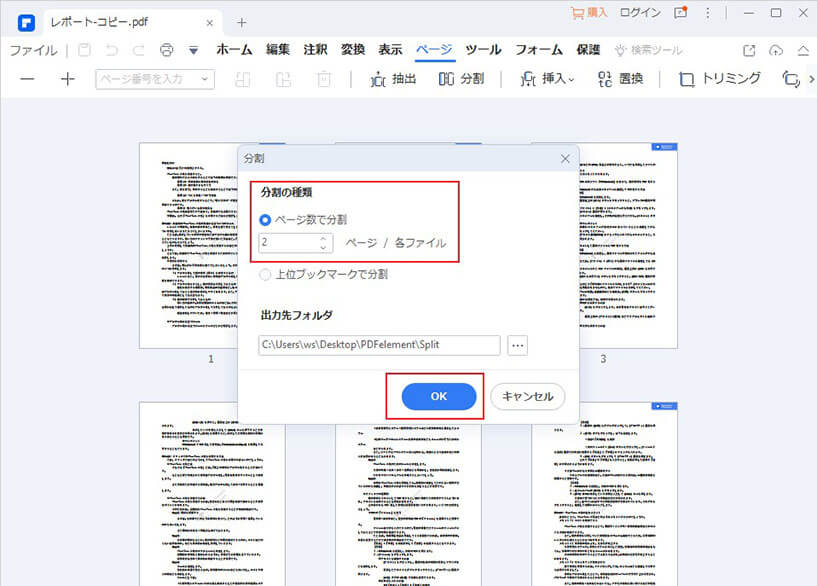
ステップ 3:PDFファイルを分割完了後に保存・印刷
後は作成ファイルの出力先を指定して、PDF分割・トリミングは完了。
「ファイルを保存」で分割後のPDFファイルを保存することができ、「印刷」で分割後のPDFファイルを印刷することもできます。
動画から学ぶ:PDFを専用アプリで簡単に分割する方法
2. まとめ
PDFelement 簡単で便利なPDF分割が行えるソフトであると思います。当然、結合や切り取り、ページの削除なども行える。ソフトの価格と照らしてもお勧めできる操作性です。是非お試してみてください。
PDF編集はこれ1本でOK | PDFelement

スマートに、シンプルに、AI 搭載 PDF ソリューション
PDF変換、作成、編集、OCR、注釈、フォーム、保護…
・ 第19回、24回、29回Vectorプロレジ部門賞受賞
・ 標準版からプロ版まで、幅広いのニーズに対応
・ Windows、Mac、iOS、Android、クラウドに対応
・ 7x12h体制アフターサービス
 結合
結合 分割
分割







役に立ちましたか?コメントしましょう!